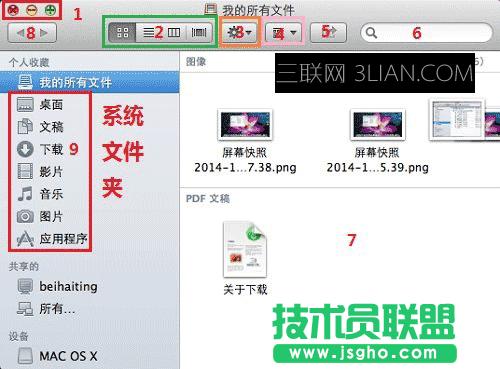Mac電腦finder是什么 Mac Finder的10個運用技巧
發布時間:2022-05-24 文章來源:xp下載站 瀏覽:
|
軟件是一系列按照特定順序組織的計算機數據和指令的集合。一般來講軟件被劃分為編程語言、系統軟件、應用軟件和介于這兩者之間的中間件。硬件是“計算機硬件”的簡稱。與“軟件”相對,電子計算機系統中所有實體部件和設備的統稱。
一、Mac電腦Finder是什么意思 Finder英語的漢語翻譯是發現者,在Mac OS中,它比較接近于Windows系統的資源管理器,不過功能更強大,我們在這里可以查看所有系統文件夾、所有應用(程序)、以及共享資源等,還可以對文件夾進行相關操作。 二、Finder怎么用 1、控制按鈕 分別為關閉、最小化、最大化,這沒啥可說的! 2、顯示方式按鈕 自左至右分別為圖標、列表、分欄、或Cover Flow方式顯示項目 3、用所選項執行任務 這里可以對文件夾及內容,進行相關操作 4、更改項目排列方式 分為名稱、種類、應用程序、上次打開日期、添加日期、修改日期、創建日期、大小以及標簽等,默認為不排列 5、共享所選項目 分為電子郵件和信息兩種 6、搜索框 用于快速搜索文件、文件夾或者網絡 7、預覽區 顯示相關文件夾內容 8、快進快退按鈕 9、系統文件夾和所有程序 顯示所有系統文件夾和所有應用程序 下面是共享和設備,感興趣的朋友可以自己去玩下! 接下來筆者將和你分享自己使用 Finder 的一些心得,正所謂 10 個技巧,讓 Finder 帶你「飛」。 1. 在 Finder 窗口顯示更多信息 打開任意 Finder 窗口。前往并打開「顯示」-「顯示路徑欄」、「顯示」-「顯示狀態欄」和「顯示」-「顯示預覽」三項。 讓我們更進一步: 這個路徑欄通常是從磁盤分區開始的,沒改過名字的就叫做「Macintosh HD」,接下來是「用戶」,可是路徑信息的這兩個項目幾乎沒什么作用,我們需要看的一般都是從個人賬戶開始后面的路徑。下面我們就來嘗試刪除這兩個路徑選項: 打開終端,輸入以下命令: defaults write com.apple.finder PathBarRootAtHome -bool TRUE;killall Finder 回車后 Finder 會重啟一下,改變即可見。 恢復默認:打開終端,輸入如下代碼并回車就可以恢復原樣: defaults delete com.apple.finder PathBarRootAtHome;killall Finder ▲ 注:我們可以直接將文件拖動到路徑欄上的小圖標來進行文件在各個文件夾中的移動,超級方便。如果需要拷貝的話,請同時按住 option 鍵拖動文件。 2. 讓文件擴展名始終顯示 當你看到一個文件但是不知道它的格式的時候,會不會困惑?每次都要去簡介頁面查看文件是 .jpg 還是 .png 是不是很繁瑣?哦,還有 CMD-i 快捷鍵?但是這些都比默認就顯示來得慢。 打開 Finder 偏好設置,選中「高級」標簽,然后在「始終顯示文件擴展名」前面打勾即可。 3. 使 Finder 默認顯示自定義目錄 「我的所有文件」是一個非常實用的功能。但是這對于那些需要按照目錄來顯示文件的用戶來說,每次都需要進行一次額外的操作才能打開用戶目錄或者其他文件夾。讓我們取消默認顯示「我的所有文件」功能: 打開 Finder 偏好設置,選中「通用」標簽,然后在「開啟新 Finder 窗口時打開」項下選擇你喜歡的目錄即可。 4. 在側邊欄顯示用戶目錄 在 Mac 系統中,絕大多數用戶文件,例如音樂、照片等都存儲在用戶目錄下,所以在 Finder 側邊欄一直顯示用戶目錄的內容是一個好主意。設置起來同樣很簡單: 打開 Finder 偏好設置,選中「邊欄」標簽,然后記得勾選你的用戶名。 5. 「個性化」Finder 工具欄 Finder 可以讓用戶在工具欄添加一些常用的功能按鈕,去掉你很少使用的按鈕來使界面更簡潔。你可以放置前進/后退、排列方式、共享設置等常用的功能在工具欄,然后調整他們的位置讓你用起來更加方便快捷。 在 Finder 窗口菜單欄點擊右鍵,選擇「自定義工具欄」項。拖拽一些你需要的按鈕到工具欄。筆者推薦你把「顯示路徑」和「連接到服務器」放置到工具欄。 6. 在 Finder 標題欄顯示完整路徑 眾所周知 Finder 是不顯示路徑的,你進入某個文件夾只會顯示當前文件夾的名字而已。雖然你可以通過上文中的方法將路徑欄調出來,但是這樣也增加了 Finder 窗口的高度,對小屏幕機器尤為不利。那么,讓我們更進一步,將 Finder 的完整路徑顯示在標題欄如何? 打開終端,輸入以下命令并回車: defaults write com.apple.finder _FXShowPosixPathInTitle -bool YES 然后把 Finder 窗口關了再打開,你會發現路徑欄變樣子了: 其實呢,對著路徑最左邊的小圖標點右鍵,就能快速訪問路徑中的任意一層: 非常炫酷吧? 7. 始終顯示用戶「資料庫」 硬件是實在的,有模有樣的。軟件是程序性的。是一系列的指令。有了軟件,硬件才會實現更豐富的功能。 |
相關文章
上一篇:如何將臺式電腦各配件組裝起來
下一篇:電腦開機變慢的原因